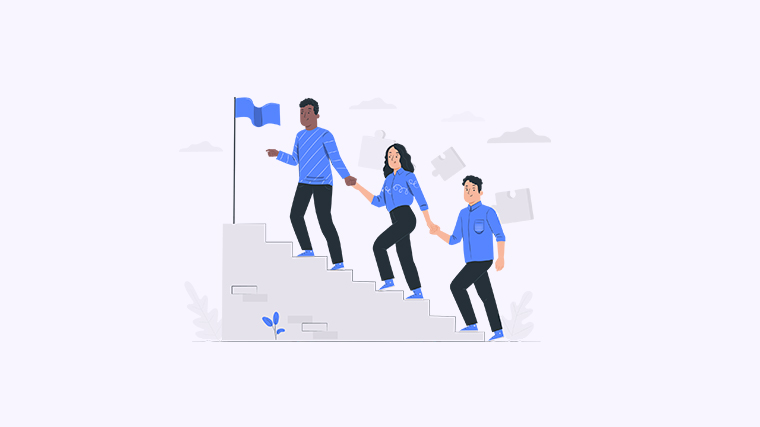
请继续阅读以了解如何在Word中插入PDF文件。无论是需要在Word文档中插入整个PDF文件,还是只需插入PDF的某一页,本文将为您提供几种简单的解决方案。让我们一起来探索吧!
方法一:使用"插入对象"功能
- 在Word文档中,定位到您想插入PDF的位置。
- 点击Word菜单栏的"插入"选项卡。
- 在"文字"组中,选择"对象",然后选择"Adobe Acrobat Document"。
- 浏览您的计算机上存储的PDF文件,并选择要插入的文件。
- 点击"插入"按钮,Word将会在您选定的位置插入PDF文件。
方法二:将PDF转换为图像并插入
- 使用PDF阅读器(如Adobe Acrobat)打开您的PDF文件。
- 在PDF阅读器中,选择您想要插入的页面。
- 点击菜单中的"文件"选项,然后选择"导出为"或"另存为图像"。
- 选择图像格式(如JPEG或PNG),保存导出的图像文件。
- 回到Word文档,定位到您想插入图像的位置。
- 点击Word菜单栏的"插入"选项卡,选择"图片"。
- 浏览计算机上保存的图像文件,并选择要插入的图像。
- 点击"插入"按钮,Word将会在您选定的位置插入图像。
方法三:使用PDF转换工具插入PDF
- 下载并安装一个PDF转换工具,例如"Adobe Acrobat Pro"或"PDF to Word Converter"。
- 打开PDF转换工具,并选择将PDF转换为Word文档的选项。
- 导入您要转换的PDF文件。
- 选择转换选项,如只转换某些页面或保留PDF的布局。
- 开始转换过程,并保存转换后的Word文档。
- 在Word文档中,定位到您想插入PDF内容的位置。
- 点击Word菜单栏的"插入"选项卡,选择"对象"。
- 在"对象"对话框中,浏览计算机上保存的转换后的Word文档,并选择要插入的部分。
- 点击"插入"按钮,Word将会在您选定的位置插入PDF内容。
恭喜!您已经学会了在Word中插入PDF的几种方法。无论是使用"插入对象"功能、将PDF转换为图像并插入,还是使用PDF转换工具插入PDF内容,这些方法都可以帮助您轻松实现目标。
请快将这些知识分享给您的朋友和同事吧!他们也一定会受益于这些实用技巧。开始使用这些方法,让您的Word文档变得更加丰富多样!
